- 系统
- 教程
- 软件
- 安卓
时间:2020-09-04 来源:u小马 访问:次
Win10系统无法删除TMP临时文件怎么办?Win10系统运行过程中会产生很多临时文件,过多会占用磁盘内存,影响电脑运行速度。有用户通过使用系统自带的磁盘清理工具来删除文件,发现怎么也上不删不掉,如何解决?那么接下来小编就来教大家Win10系统无法删除TMP临时文件的解决方法,希望大家会喜欢。
Win10系统无法删除TMP临时文件的解决方法:
方法一、磁盘清理方法:
1、打开我的电脑,然后右键点击“c盘”,然后点击“磁盘清理”按钮。
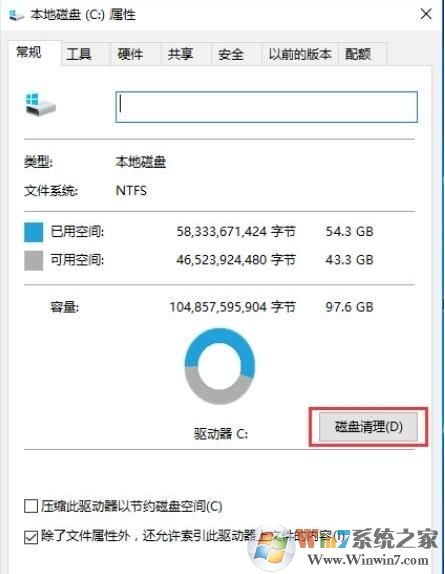
2、然后系统会自动清理磁盘文件,大概需要几分钟左右;
3、等待系统整理完文件之后,我们可以看到分类,里面有系统的临时文件,然后选择临时文件,勾选好了之后点击“清理系统文件”按钮;
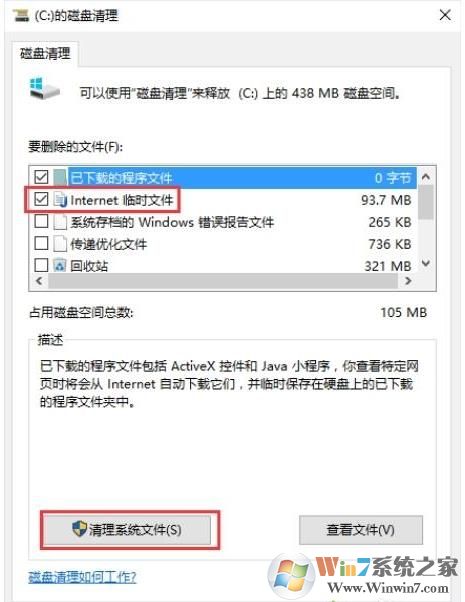
方法二:每次开机自动删除tmp文件:
1、先在电脑桌面新建一个文本文档,然后输入一下内容:
@echo off
del "%tmp%*.*" /s /q /f
FOR /d %%p IN ("%tmp%*.*") DO rmdir "%%p" /s /q
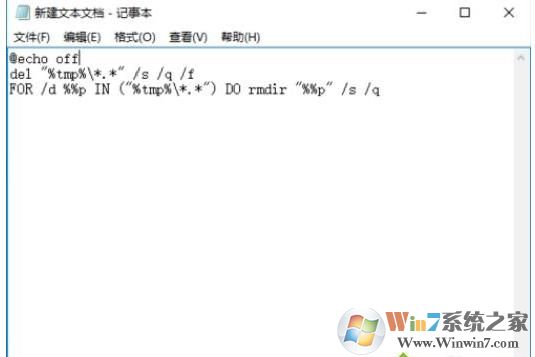
2、然后另存为,文件名后缀要以.bat后缀结尾,下面的保存类型选择“所有类型”。保存好的文件先放在桌面;
3、然后在点击运行,输入“shell:Startup”命令;
4、最后,把桌面的.bat的文件复制到该文件夹下面,也就是开机启动文件夹中。然后以后每次开机,系统将自动清理系统临时文件了。
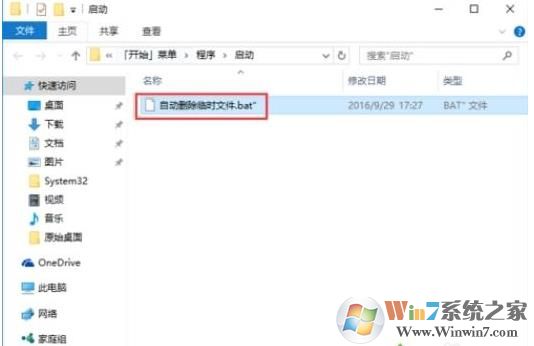
以上介绍的内容就是关于Win10系统无法删除TMP临时文件的解决方法,不知道大家学会了没有,如果你也遇到了这样的问题的话可以按照小编的方法自己尝试一下,希望可以帮助大家解决问题,谢谢!!!想要了解更多的Windows10技巧请关注Win10镜像官网~~~~





